Win7電腦亮度怎么調?Win7調節屏幕亮度方法
Win7電腦亮度怎么調?許多經常使用電腦的用戶都會調整自己的屏幕亮度到最佳,這樣既方便我們使用電腦,也從最大的限度上保護用戶的眼睛,下面小編就帶著大家一起來看看具體怎么調整吧!
操作方法:
1、通常在顯示器的右下角有一排按鈕,可以在這里進行亮度調整,可以按下這里的MENU鍵打開菜單,然后通過顯示器下方的上下箭頭對亮度調整,當然不同顯示器這里按鈕各個鍵的功能可能不同,大家多聯系熟悉有關按鍵就好!

2、在出現的菜單中,通過顯示器下方的按鍵進行亮度的調整!首先MENU打開功能調整菜單,然后通過顯示器上的有關按鍵進行操作。調整亮度符合自己需要!
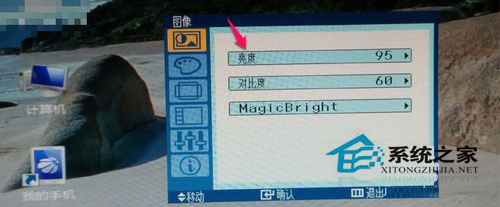
3、當然在系統中也可以對亮度進行調整,首先打開電腦控制面板!
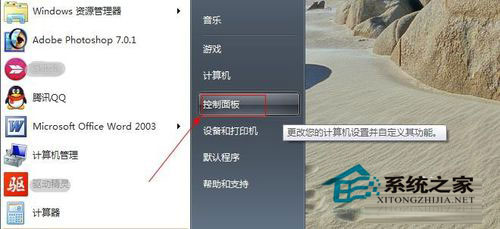
4、在控制面板中將這里的查看方式改為大圖標,然后這里找到圖形控制器打開!比如小編這里顯示的是Intel (R) GMA drive【Intel集成顯卡驅動】如果你是獨立顯卡的話,這里顯示和小編電腦肯定是不一樣的。
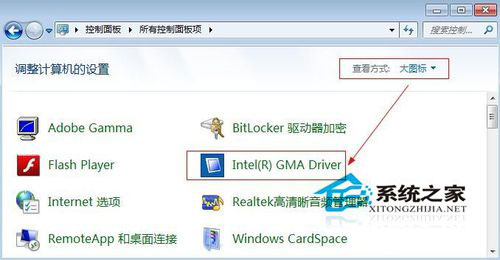
5、出現的窗口中點擊顯示設置,然后點擊右邊的高級設置打開!
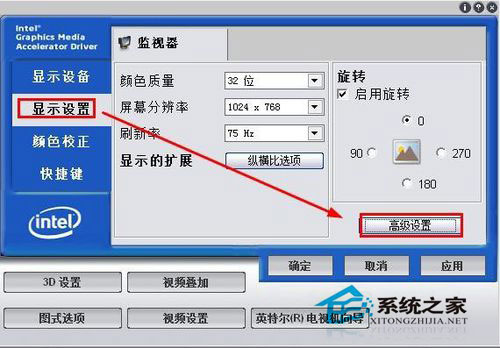
6、高級設置的基本設置中可以拖動亮度或者對比度這里的滑動按鈕,調整屏幕的亮度或者對比度,這樣操作是非常方便的!調整結束后點擊下方確定,并且在調整的時候,可以實時查看電腦顯示器的亮度對比度變化!
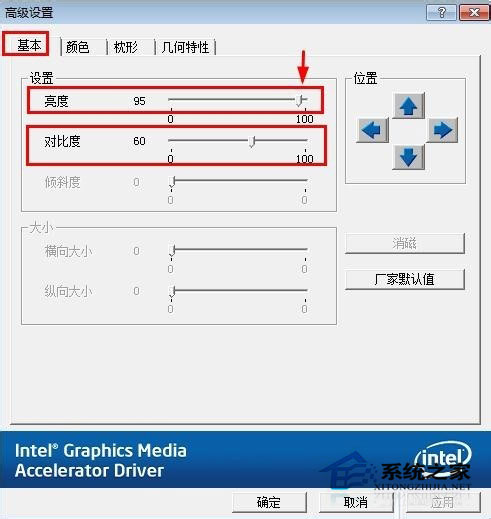
7、當然也可以在電腦桌面上單擊鼠標右鍵,然后選擇屏幕分辨率!
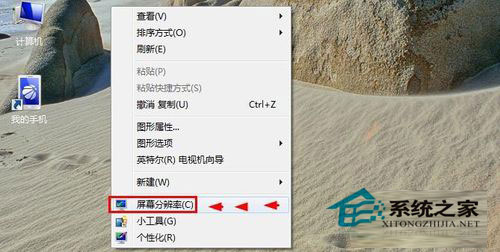
8、打開的屏幕分辨率窗口中,下方找到高級設置打開。
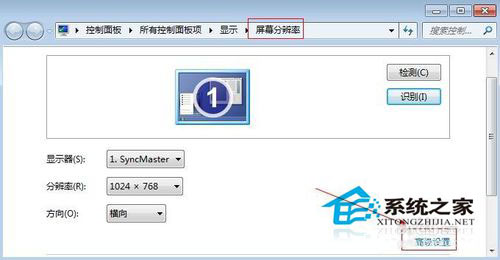
9、彈出窗口中點擊你的顯卡圖像控制,然后打開這里的圖形屬性。后面的操作就和上面的修改屏幕亮度的方法是一樣的!
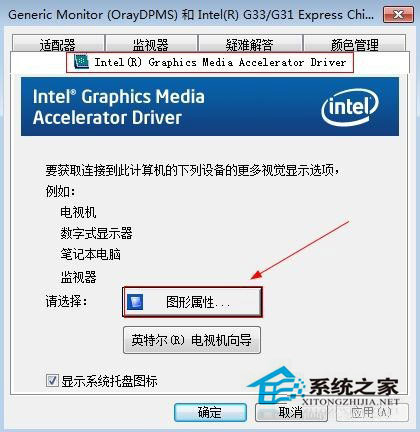
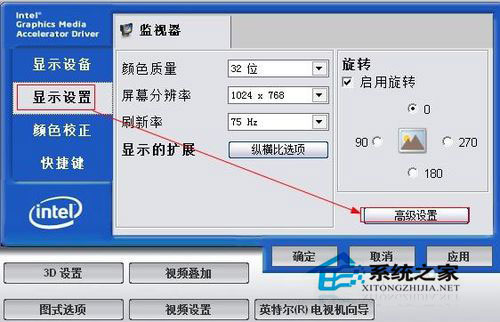
10、當然還有方法就是,打開控制面板以后,在這里面找到顯示打開!
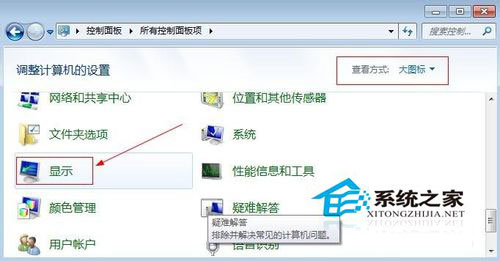
11、顯示對話框中在左側找到更改顯示器設置,然后點擊更改顯示器設置!
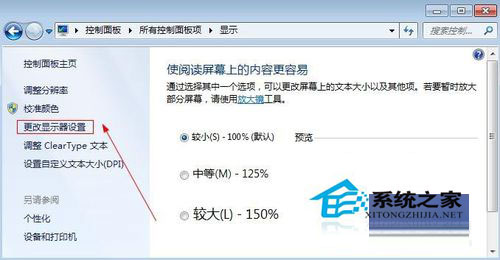
12、顯示設置的屏幕分辨率中后面的操作和上面小編介紹的方法也一樣了!總之修改屏幕亮度可以使用上面小編介紹的方法進行操作,要注意不同系統稍有區別哦!
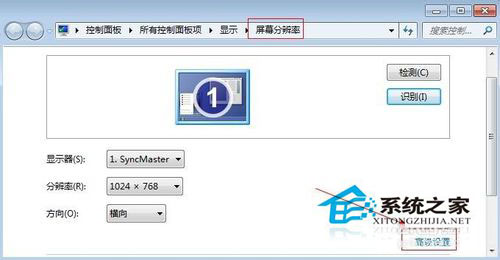
以上就是小編向大家介紹的Win7系統下調節電腦顯示器屏幕亮度的方法了,如果你覺得你的電腦屏幕亮度讓你的眼睛不舒服的話,不妨按以上方法試試!
相關文章:
1. YunDetectService.exe是什么進程?YunDetectService.exe禁止使用的方法2. Freebsd 雙硬盤無法啟動的解決辦法3. rsync結合 inotfiy 實現實時備份的問題4. 支持深色 / 淺色模式,微軟 Win11 Build 25281 為“產品密鑰”窗口啟用新界面5. Fedora系統外觀怎么設置? Fedora Linux外觀主題設置技巧6. Win11Beta預覽版22621.1180和22623.1180發布 附KB5022363內容匯總7. 去掉系統快捷方式箭頭的途徑——修改注冊表8. Mac版steam錯誤代碼118怎么解決?Mac版steam錯誤代碼118解決教程9. mac程序沒反應怎么辦 mac強制關閉程序的方法10. 世界上最流行的操作系統不是Linux或者Windows,而是MINIX

 網公網安備
網公網安備